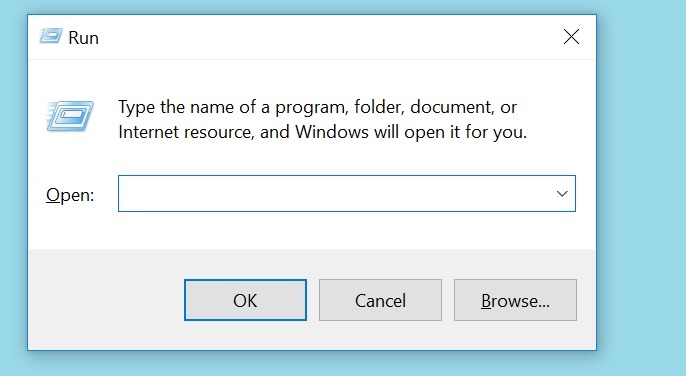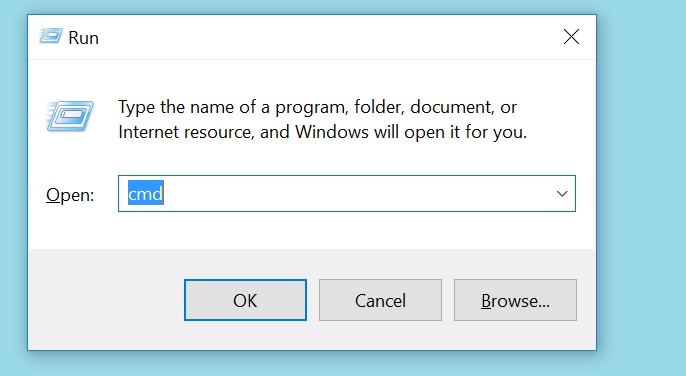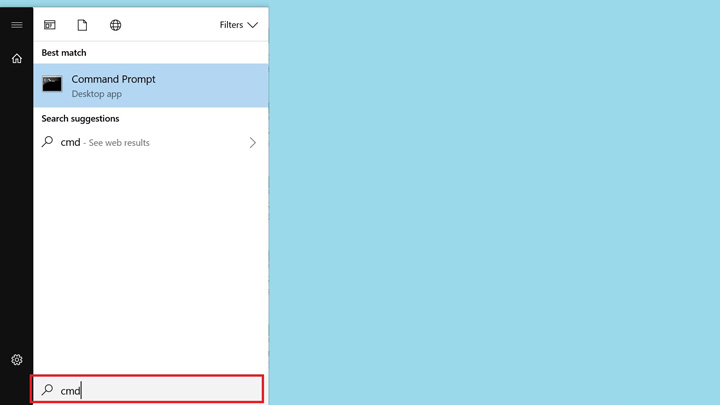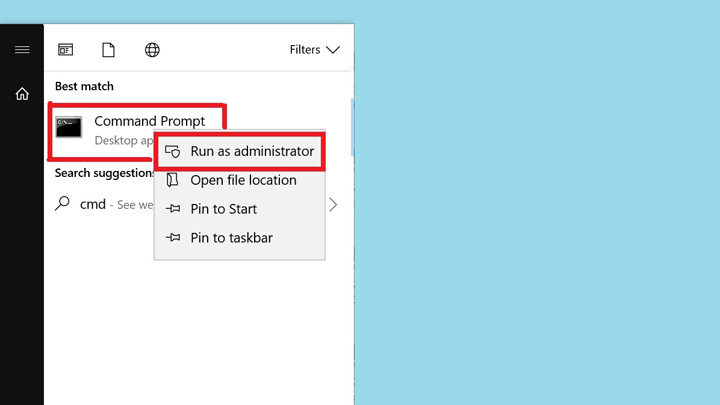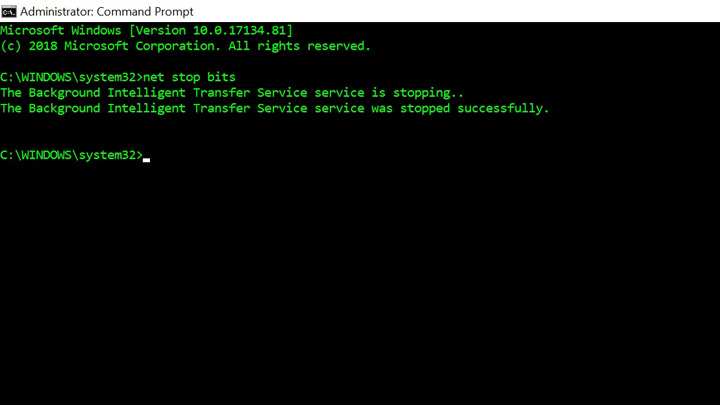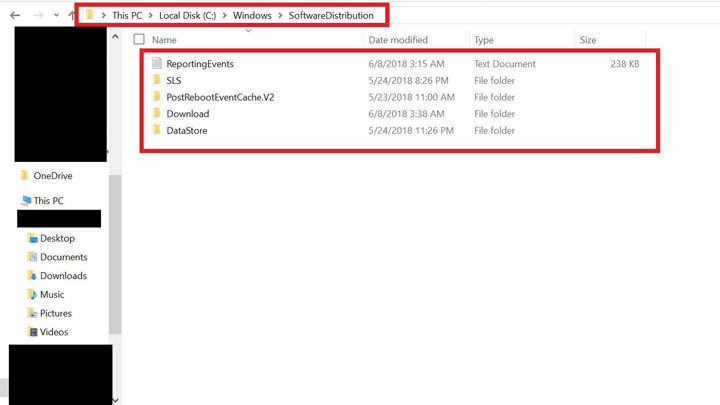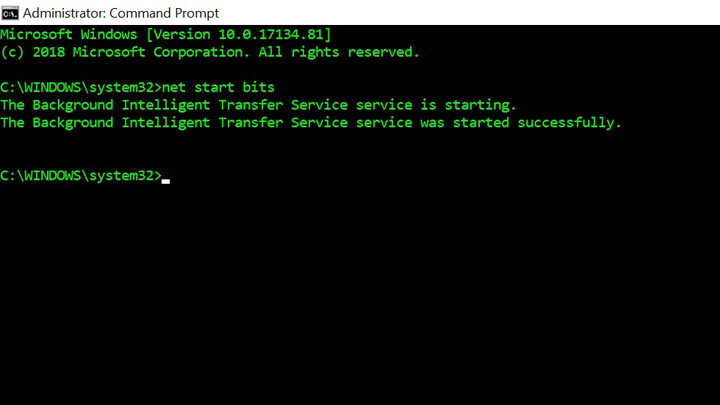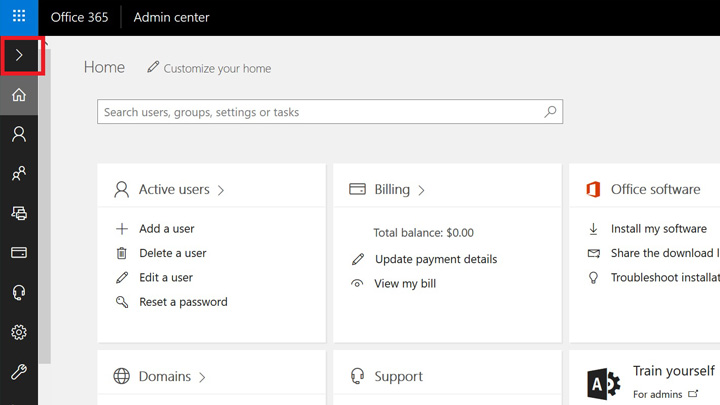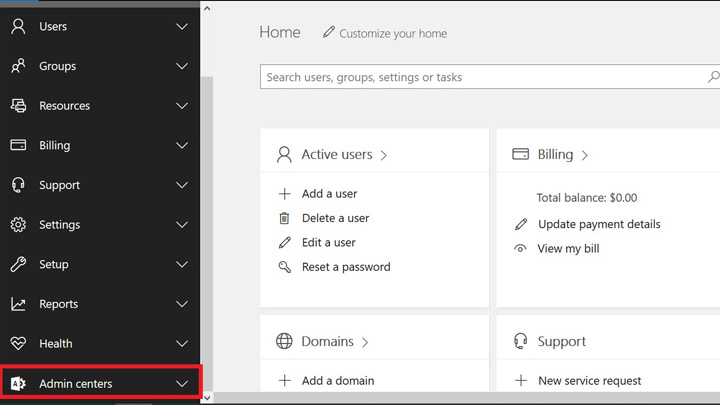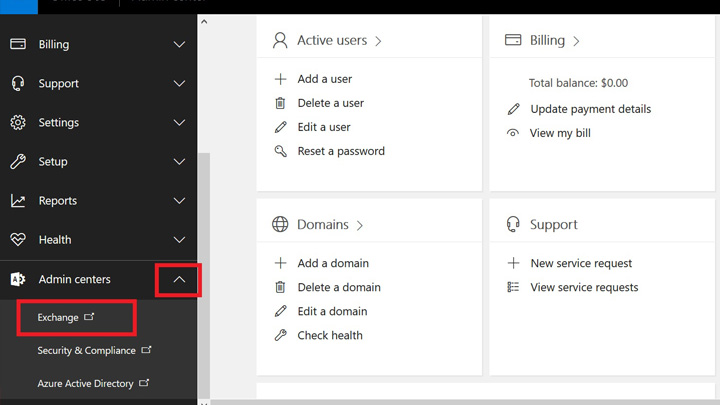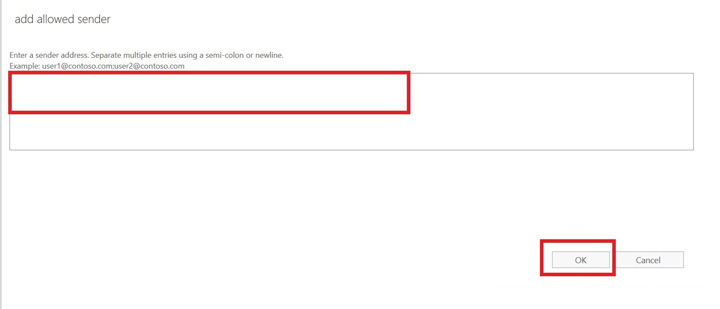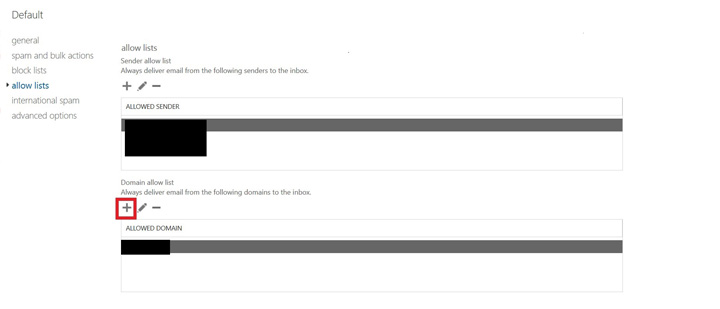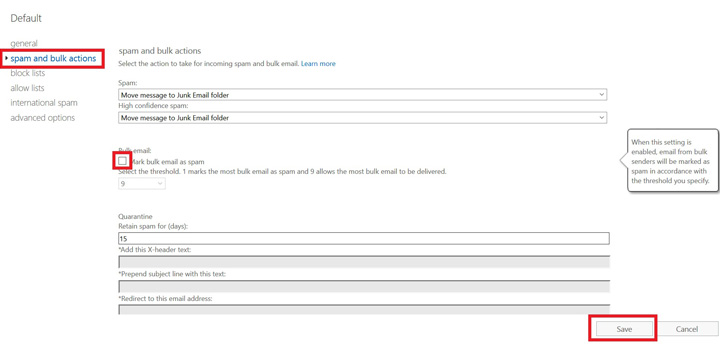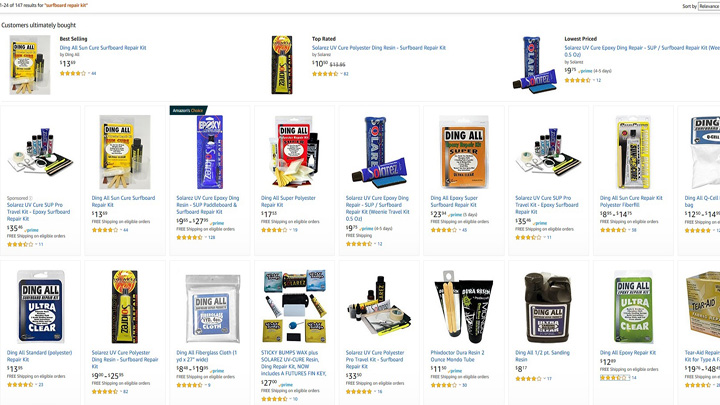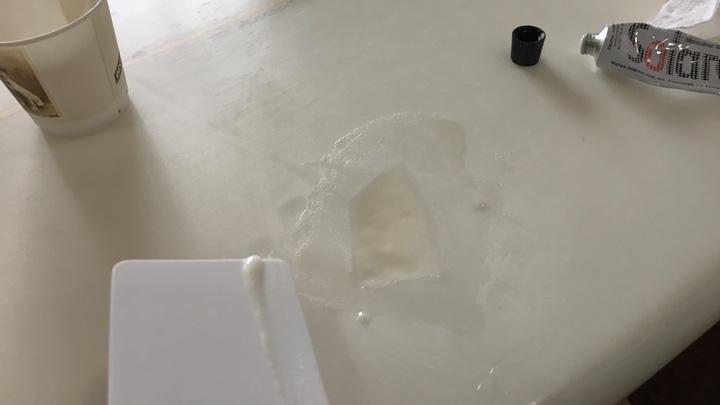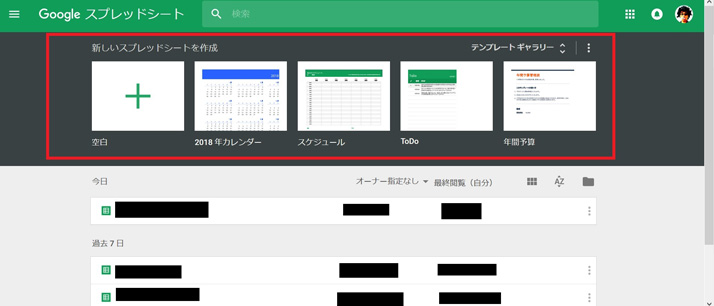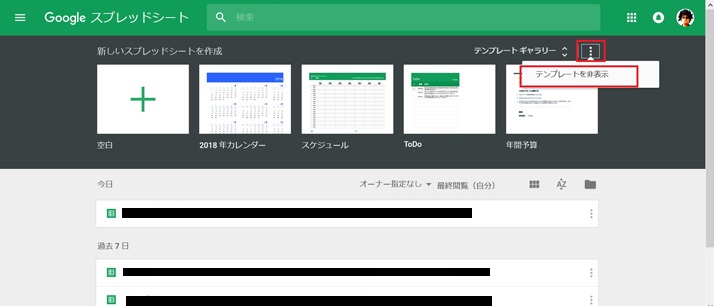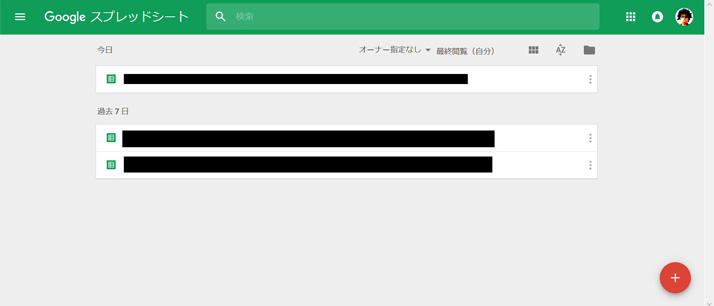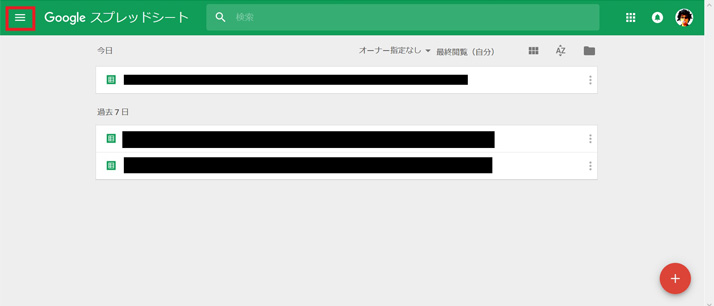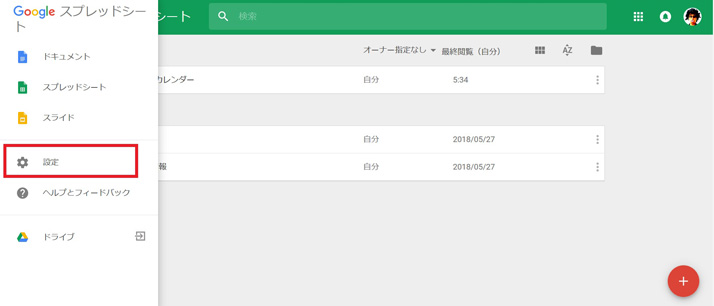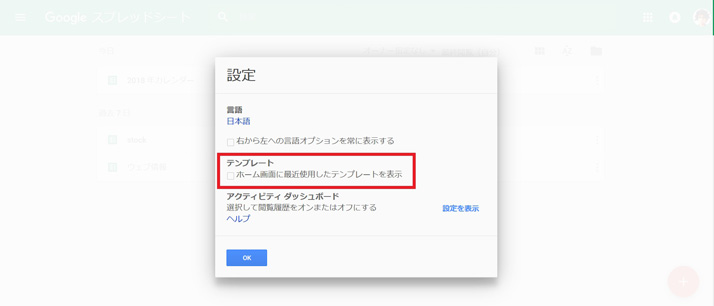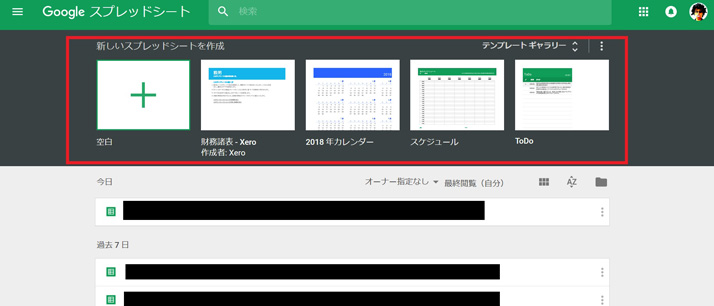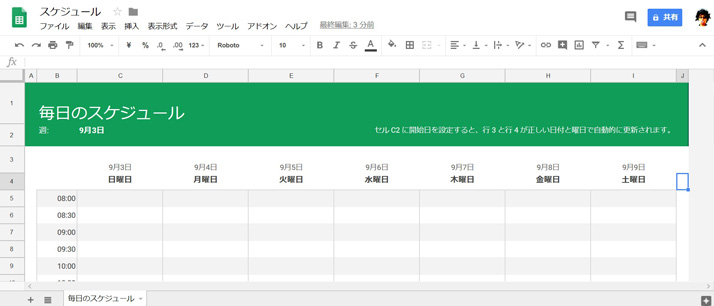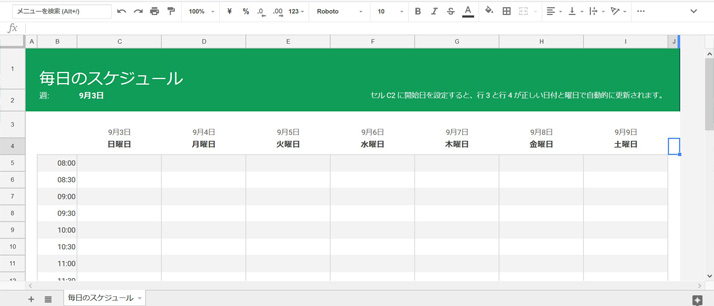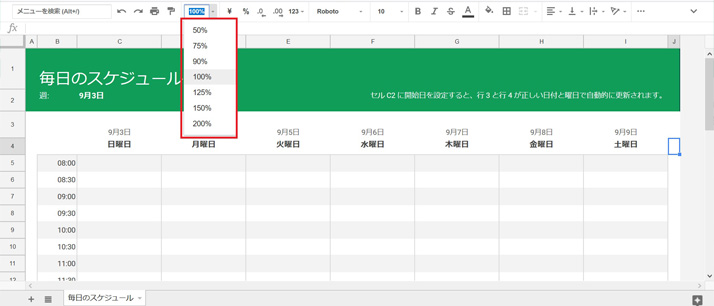Aで始まる用語
Assets
日本語訳:資産
資産のことです。
Asset Growth
日本語訳:資産の成長
資産の成長のことです。
Bで始まる用語
Balance sheet
日本語訳 : 貸借対照表 (たいしゃくたいしょうひょう)
資産 (Assets)と負債(liabilities)を表す会計資料のことを指します。この資料を見ると、企業が持つ資産と負債の総額及び各項目毎の額がわかるので、この資料で「企業がどのくらい資金運用面で安定しているか?や安全な運用ができているか?」がわかります。
Cで始まる用語
Corner stock
日本語訳:コーナー株
発行済みの株式のほとんどが、特定の投資家や投資グループによって買い占められている状態の株銘柄をさします。特定の投資家又は投資グループに買い占められ、価格が管理された状態になるので、他の銘柄のトレンドと異なった動きになることが多いのが特徴です。
Contractual Obligations
日本語訳:N/A
Mutual Agreement (契約書)に書かれた、お互いに法的に責任を持つ義務のことを指します。
*「Mutual Agreement」の詳細説明は、本ページ内の「Mutual Agreement」説明欄をお読みください。
Dで始まる用語
Dividend
日本語訳 : 配当
株主に渡される配当金のことを指します。
Eで始まる用語
ETF
日本語訳:上場投資信託
「Exchange Traded Funds」の略です。
EPS
日本語訳:N/A
「Earning per share」の略語です。1株あたりの利益のことを指します。EPSの計算方法は、( 「当期純利益 (net income)」- 「株主への配当額 (dividends on preferred stock) 」) / 「発行済み株式数(Average outstanding Share)」です。
Fで始まる用語
FIFO inventory
日本語訳:先入先出法
First in first out Method[先入先出法]での在庫管理のことを指します。
Financial obligations
日本語訳:N/A
金融的な支払い義務のことを指します。
Financial statements
日本語訳:財務諸表
ファイナンス(財務)に関する正式な記録 (Formal Record)のことです。
Form 10-Q
日本語訳:N/A
SEC Form 10-Qの別名です。
*詳細説明は、本ページ内の「SEC Form 10-Q」説明欄をお読みください。
Gで始まる用語
Goodwill
日本語訳:のれん
企業買収の際の買収金額と買収時の企業評価額 (Fair market value)の差額のことを指します。
Iで始まる用語
Intangibles
日本語訳:無形資産
「Intangible Asset」と表記されることもあります。無形資産とは、言葉の通り、形のない資産のことを指します。
無形資産の例では、知的財産 (特許、商標など)、人的財産 (従業員の持つ知識、能力、技術など) があげられます。
Lで始まる用語
Liabilities
日本語訳 : 負債
返済義務のある資産を表します。簡単に言うと、借金みたいなものです。例で言うと、銀行から借りているお金などは負債に該当します。
LIFO reserve
日本語訳:N/A
FIFO (First in first out Method) での在庫コストとLIFO (Late in first out Method)での在庫コスト差を表します。
Long-term debt
日本語訳:長期債務
1年を超える債務 (Debt) とは、お金 (Money) を返す義務のことを指します。簡単に言うと「借金がある状態」のことを指します。下にある「Long-term liabilities」に近いに意味がありますが、完全な同義語ではありません。Debtは「銀行など他人からの借入金など経済的な支払い義務」を指します。ちなみに英語のBalance Sheetには「Liabilities」の項目の中に「Long-term or Short-term debt」の記載が見られます。よって、Liabilitiesの中にDebtがあるという考え方でも良いです。
Long-term liabilities
日本語訳:長期負債
「Non-current liabilities」とも言われます。返済期日が1年以上ある負債のことを指します。Balance Sheetに出てくる用語です。
Mで始まる用語
Mutual Agreement
Market Capitalization
企業の時価総額のこと。stock情報関連サイトチャートなどでは「Mkt Cap」と略されることも多い。
Nで始まる用語
Net income
日本語訳:当期純利益
意味/補足事項:Net Earningsも同義語
Pで始まる用語
Profit and loss statement
日本語訳 : 損益計算書
意味/補足事項 : 企業がどのくらいの売り上げがあり、どれくらいの支出があったかを表す決算書類。この書類を見るとどのくらい儲かったかがわかります。
Profit
別名「Net Profit」とも呼ばれます。Revenueから全ての費用[Expenses]とOperating Loss[営業損失など]を引いたものを指します。
Rで始まる用語
Risk Tolerance
日本語訳:リスク許容度
意味/補足事項:簡単に言うと、マーケットリスクをどこまで許容するか?ということです。
Return on Invested Capital
日本語訳:投下資本収益率
意味/補足事項:ROICと略されることもある。投下した資本でどのくらいの利益が出せたかを図る指標です。
Restricted shares outstanding
日本語訳:
意味/補足事項:
Revenue
収益全てを指します。よって、この金額には、商品コストなども含まれます。
Sで始まる用語
SEC
日本語訳:N/A
U.S. Securities and Exchange Commissionの略語です。
*詳細説明は、本ページ内の「U.S. Securities and Exchange Commission」説明欄をお読みください。
SEC Form 10-Q
日本語訳:N/A
上場企業 (Public Company) がSECに四半期に一度づつ (Q1, Q2, Q3,Q4と年に4回) 提出する義務のある決算報告書類のことです。「Form 10-Q」、「10-Q」、「10Q」と言われることもあります。
Tで始まる用語
Tangible asset
日本語訳:有形資産
読んで字の如く、形のある資産を指します。具体的には、
「固定資産(Fixed Asset)の中では、所有する建物、機械など。
「流動資産(Current Asset)」の中では、所有する原材料など。
を指します。
読んで字の如くですが、無形資産 [ Intangibles ] とは対義語です。
Uで始まる用語
U.S. Securities and Exchange Commission
日本語訳:米国証券取引委員会
アメリカの証券取引委員会のことです。「SEC」と略されることもある。 アメリカでの証券取引を監視、管理する政府機関です。米国[アメリカ]で上場している企業は、SECに四半期に一度「Form 10-Q」という決算報告書類。1年に一度「Form 10-K」という決算報告書類を提出する必要があります。
*「Form 10-Q」の詳細説明は、本ページ内の「SEC Form 10-Q」説明欄をお読みください。
Wで始まる用語
Wash sale
30日以内に同一株の売却→購入を行った際に課税免除を禁止する規制のこと。年末にこれを行うと、税金申告などがややこしくなるので、年末には、短期間の同一株の売却→購入を控えましょう!
Yで始まる用語
Yield
日本語訳 :
意味/補足事項 :